- 목차 (Content)
이번에는 농협의 모바일 OTP를 발급 및 재발급하는 방법에 대해 알아보려고 합니다. 기존 은행에서 처음으로 계좌를 발급하게 된다면 인터넷 뱅킹에 대한 설명과 함께 보안매체인 보안카드와 OTP토큰 등을 받아볼 수 있었습니다. 하지만 현재는 은행에서의 비대면 업무가 활성화되어가는 만큼 처음 계좌를 개설하더라도 비대면으로 모바일 뱅킹을 통해 개설을 진행하는 경우가 많습니다. 이로 인해 자연스럽게 인터넷과 모바일 뱅킹이 연동되고 보안매체는 받아볼 수 없게 되었는데요.
농협은행에서는 비대면으로 거래를 시작하는 사람들에게 비대면 전용의 모바일 OTP를 지원하고 있습니다. OTP는 큰 단위의 거래를 하기 위해서는 필수로 발급받는 것을 추천하고 있습니다. 그럼 농협의 모바일 OTP를 어떻게 발급받는지 알아보도록 하겠습니다.
농협 모바일 OTP 발급
먼저 농협의 모바일 OTP는 스마트폰의 유심을 기반으로 저장되어 발급과 재발급의 절차가 동일하니 참고하시길 바랍니다. 또한 모바일 OTP를 발급받기 위한 절차는 모바일 뱅킹인 NH스마트뱅킹을 기준으로 진행합니다.
1. 스마트뱅킹 메뉴 접속
NH스마트뱅킹으로 접속하고 로그인을 진행한 뒤, 상단의 메뉴 버튼을 눌러주세요.

2. 인증센터 접속
메뉴 상단의 인증/보안을 눌러 인증센터로 접속해 주세요.
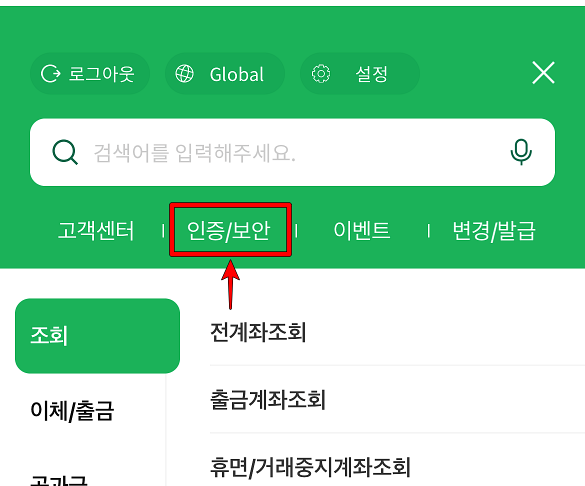
3. 모바일 OTP 발급 선택
인증센터 메뉴 중 보안매체의 모바일 OTP를 선택하고 모바일 OTP 발급/재발급 메뉴로 접속한 뒤, 발급하기를 눌러주세요.

모바일 OTP의 발급대상은 개인뱅킹을 사용하는 모든 농협의 이용자이며, 모바일 OTP를 발급할 경우 이체한도를 1회 1천만 원, 1일 5천만 원까지 설정할 수 있습니다.
4. 인증방법 선택 및 본인확인
유심 또는 공동인증서 중 인증방법을 선택하여 인증하고, 신분증을 통해 본인확인을 진행해 주세요.

유심을 통한 인증을 진행할 때, 해당 서비스를 처음 이용한다면 SMS를 이용한 단말 등록이 먼저 진행됩니다.
5. 계좌 확인 및 발급 마무리
마지막으로 본인의 계좌 확인을 진행하고, 모바일 OTP의 비밀번호와 이체한도를 설정한 뒤 발급을 완료해 주세요.

모바일 OTP 안내사항
추가로 모바일 OTP를 발급받는 경우에 대한 안내사항입니다. OTP를 발급받기 전후로 참고해주시길 바랍니다.
- 모바일 OTP는 1인 1 기기로 제한되며, 설정가능한 최대 이체한도는 1회 1천만 원, 1일 5천만 원입니다.
- 모바일 OTP를 발급받는 경우 기존의 보안매체는 이용이 불가능합니다.
- NH스마트뱅킹에 대해 삭제, 재설치, 기기변경 등 데이터초기화가 발생될 경우 모바일 OTP를 다시 발급해야 합니다.
▶ 함께 보기 좋은 글




댓글